Ada banyak cara menghitung persen di Excel, mulai dari yang sederhana sampai tingkat lanjut yang menggunakan rumus. Namun, adakah cara menghitung persen di Excel paling cepat? Tentu saja ada. Dengan menggunakan rumus yang tepat, Anda dapat menghitung persen secara cepat dan akurat.
Nah, karena itu kali ini kami akan membahas cara cepat menghitung persen di Excel, mulai dari penggunaan rumus dasar sampai tips untuk membuat perhitungan yang lebih efisien.
Table of Contents
ToggleMengapa Menggunakan Excel untuk Menghitung Persen?
Menghitung persen secara manual memang membutuhkan waktu, terlebih apabila data yang dikelola dalam jumlah besar. Dengan Excel, Anda dapat:
- Menghemat Waktu: Excel menghitung persen secara otomatis dengan rumus.
- Mengurangi Kesalahan: Excel memberikan hasil yang akurat jika data dan rumusnya benar.
- Meningkatkan Efisiensi: Cocok untuk pengolahan data dalam berbagai bidang, seperti keuangan, akademik, atau bisnis.
Konsep Dasar Perhitungan Persen di Excel
Persentase adalah bagian dari keseluruhan yang dinyatakan dalam angka per 100. Rumus dasar untuk menghitung persen adalah:
Persen = (Bagian / Total) x 100
Kabar baiknya, di Excel, Anda tidak perlu mengalikan hasil dengan 100 karena format Percent Style sudah tersedia untuk mengubah angka menjadi persentase.
Cara Menghitung Persen di Excel
Seperti yang kami sebutkan sebelumnya, ada banyak cara menghitung persen di Excel yang bisa Anda gunakan. Berikut untuk ulasan lengkapnya.
a. Menghitung Persen Sederhana
Misalnya, Anda ingin menghitung berapa persen dari 50 terhadap 200.
- Masukkan data ke dalam tabel:
Bagian Total 50 200 - Pilih sel tempat Anda ingin menampilkan hasil (misalnya, C2).
- Masukkan rumus:
=A2/B2
- Tekan Enter.
- Ubah format hasil menjadi persentase:
- Pilih sel hasil (C2).
- Klik menu Home, lalu pilih Percent Style (%) di grup Number.
Hasil: 25%.
b. Menghitung Kenaikan atau Penurunan Persen
Untuk menghitung perubahan persen antara dua angka misalnya, penjualan bulan ini dibanding bulan lalu, maka bisa menggunakan rumus:
=((Nilai Baru - Nilai Lama) / Nilai Lama)
Contoh:
| Bulan Lalu | Bulan Ini |
|---|---|
| 100 | 120 |
- Masukkan data ke dalam tabel.
- Ketik rumus di sel kosong (misalnya, C2):
=(B2-A2)/A2
- Ubah hasil menjadi persentase.
Hasil: 20% (kenaikan).
c. Menghitung Persentase dari Total
Apabila Anda ingin mengetahui kontribusi suatu bagian terhadap total, gunakan rumus:
=Bagian / Total
Contoh:
| Kategori | Penjualan | Total Penjualan |
|---|---|---|
| A | 500 | 2000 |
- Masukkan data ke dalam tabel.
- Di kolom kosong, ketik rumus:
=B2/C2
- Ubah format menjadi persentase.
Hasil: 25%.
Baca Juga: Tips Memilih Jasa Press Release yang Tepat untuk Bisnis Anda
Tips Menggunakan Persen di Excel
Berikut ini beberapa tips menghitung persen di Excel yang perlu Anda perhatikan:
- Gunakan Format Persen:
Selalu ubah hasil ke format persentase agar lebih mudah dibaca. Klik kanan pada sel, pilih Format Cells, lalu pilih Percentage. - Gunakan Referensi Absolut:
Apabila Anda ingin menyalin rumus ke sel lain tanpa mengubah referensi total, gunakan tanda $. Misalnya:=A2/$B$1
- Hati-Hati dengan Pembagian Nol:
Jika total bernilai nol, Excel akan menampilkan error#DIV/0!. Pastikan data Anda valid sebelum menghitung. - Manfaatkan AutoFill:
Gunakan fitur AutoFill untuk mempercepat pengisian rumus di beberapa baris.
Menghitung persen di Excel memang sangat mudah dan cepat karena Anda bisa menggunakan rumus dasar seperti =Bagian/Total. Anda juga bisa menghitung kenaikan atau penurunan persen, serta persentase kontribusi dari total. Dengan memahami langkah-langkah di atas, Anda bisa meningkatkan efisiensi kerja dan menghasilkan data yang lebih akurat.
Semoga artikel dari unibrah.ac.id ini membantu Anda memahami cara cepat menghitung persen di Excel. Selamat mencoba, dan jangan ragu untuk berbagi artikel ini kepada teman atau kolega yang juga ingin menguasai Excel!

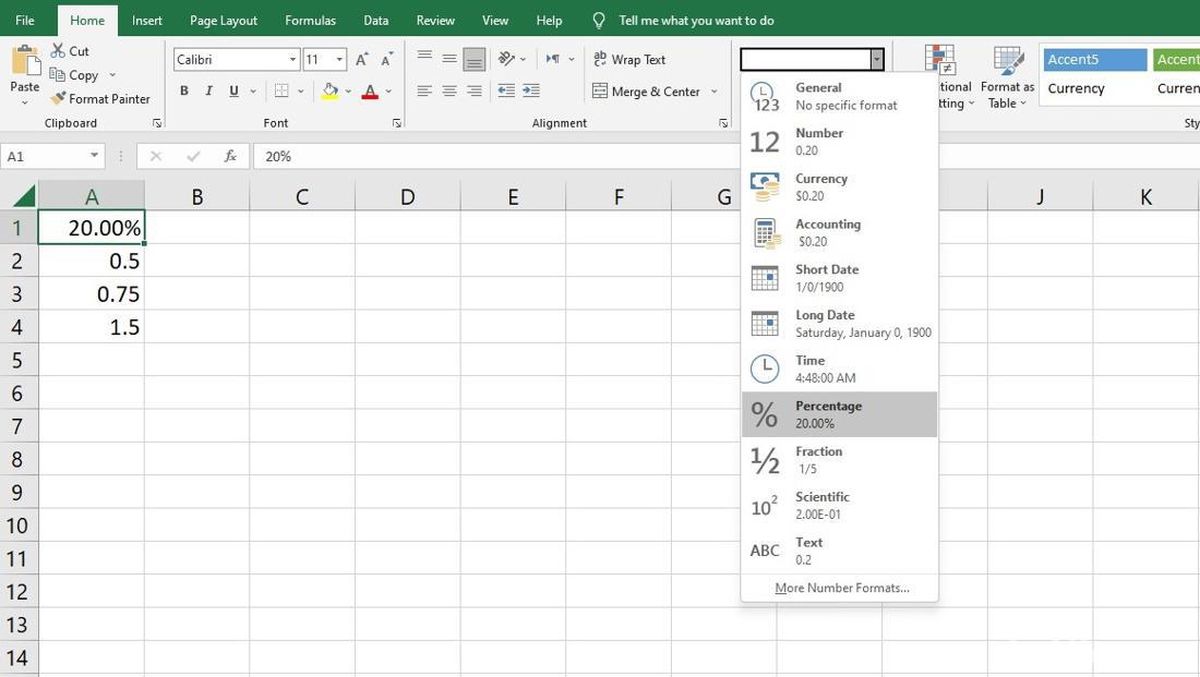

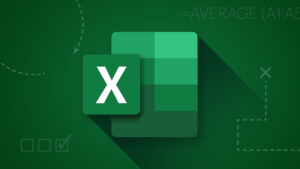
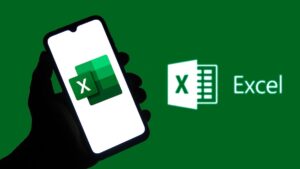
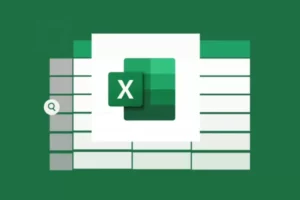
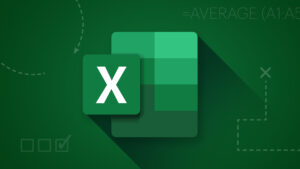
Leave a Comment